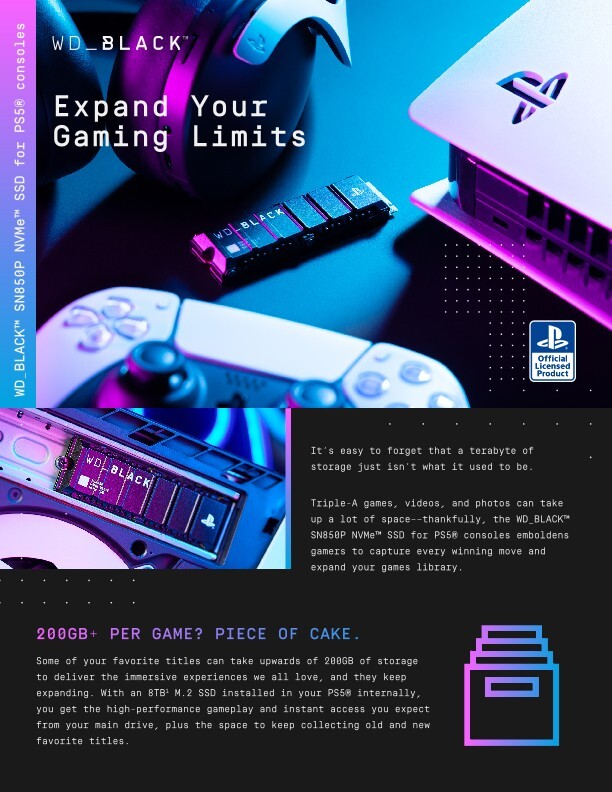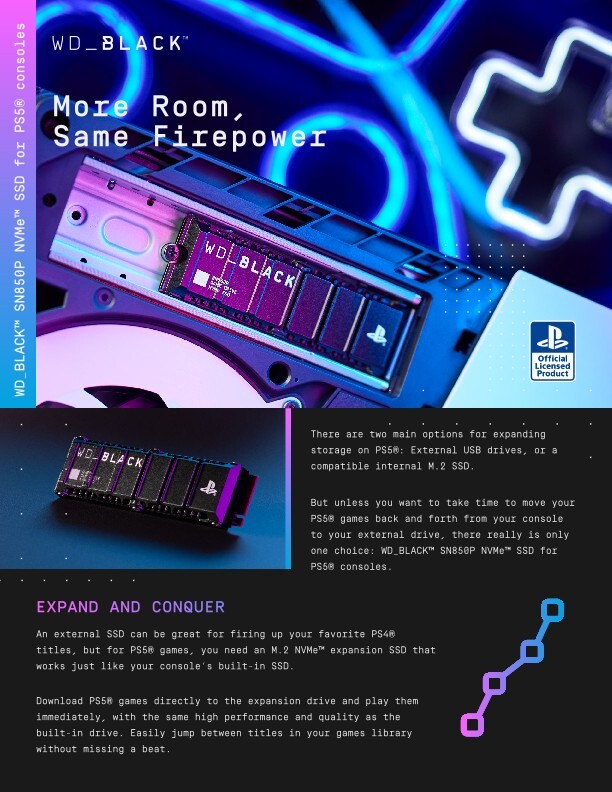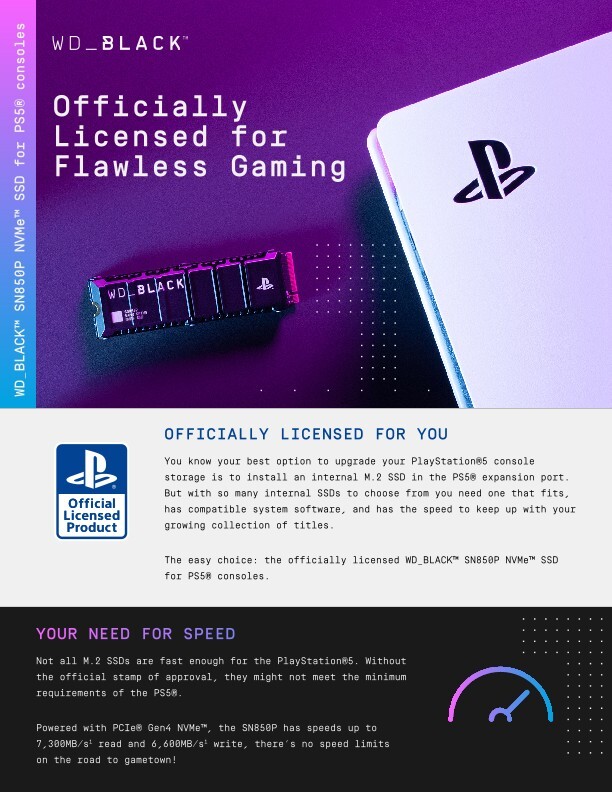Dlaczego warto rozbudować konsolę PS5 o wewnętrzny dysk SSD M.2?
Konsola PlayStation® 5 jest wyposażona w dodatkowe gniazdo SSD M.2 umożliwiające rozszerzenie jej pamięci. Dowiedz się, dlaczego dyski SSD M.2 — takie jak WD_BLACK SN850P SSD dla PS5® — to najlepszy sposób na rozbudowę biblioteki gier.
Przegląd funkcji: Dysk WD_BLACK SN850P NVMe™ SSD dla PS5®
Wybór dysków SSD M.2 do konsoli PS5® jest ogromny.
Poznaj zalety dysków WD_BLACK SN850P NVMe SSD dla PS5®:
Miejsce na nawet 200 gier
Zwiększ pamięć swojej konsoli PS5® o dodatkowe 8 TB w kilku prostych krokach. Szybko i łatwo zrób miejsce na ponad 200 gier na PS5® i PS4®.
Szybkość odczytu do 7300 MB/s2
Wykorzystaj prędkości odczytu do 7300 MB/s dysku PCIe Gen4 NVMe, zapewniające responsywną i płynną rozgrywkę.
Oficjalnie licencjonowany do PS5®
Zaprojektowany specjalnie z myślą o konsolach PS5 dysk WD_BLACK SN850P odmieni Twoje wrażenia podczas grania.
Dlaczego warto zwiększyć pojemność konsoli PS5 przy użyciu dysków SSD M.2?
Oficjalnie licencjonowane dyski SSD M.2 — takie jak WD_BLACK SN850P NVMe SSD — zapewniają więcej miejsca, stałą wydajność i pełną zgodność z PlayStation® 5. Są również niezwykle łatwe do zainstalowania.
Pojemność
Im więcej pamięci ma Twoja konsola PS5®,
tym lepiej
Będziesz mieć więcej miejsca na swoje gry.
Gniazdo rozszerzeń M.2 konsoli PS5 umożliwia podłączenie magazynu danych o pojemności do 8 TB1. To oznacza więcej miejsca na gry na PS5® i PS4® oraz dodatkowe treści.
Będziesz też tracić mniej czasu, oczekując na załadowanie się gry.
Dzięki większej pojemności unikniesz też konieczności usuwania gier celem zrobienia miejsca na nowe.
Skorzystasz też na zwiększonej wydajności.
Właściwie dobrany magazyn danych SSD M.2 pozwala wyeliminować opóźnienia i skrócić czas ładowania gier PS5®.
Oficjalna licencja
Wydajność
Dyski SSD M.2 dla PS5® są bardziej wydajne niż zwykłe dyski zewnętrzne
Graj w gry bezpośrednio z dysku.
Dysk SSD M.2 umożliwia wczytywanie gier PS5® bezpośrednio z magazynu danych. Nie musisz już przesyłać ich z powrotem na konsolę i czekać, jak ma to miejsce w przypadku dysków zewnętrznych.
Płynna współpraca.
Konsola PlayStation® 5 natychmiast rozpozna dysk SSD M.2, jak WD_BLACK SN850P, dzięki czemu możesz od razu wrócić do gry.
Gra bez opóźnień.
Dysk SSD M.2 idealnie dopasowany do gniazda rozszerzeń konsoli PS5® zapewnia niezwykłą wydajność bez żadnych nadmiernych opóźnień czy długich czasów ładowania — taką samą jak w przypadku grania w gry zapisane w wewnętrznej pamięci konsoli.
Graj w gry bezpośrednio z dysku.
Dysk SSD M.2 umożliwia wczytywanie gier PS5® bezpośrednio z magazynu danych. Nie musisz już przesyłać ich z powrotem na konsolę i czekać, jak ma to miejsce w przypadku dysków zewnętrznych.
Płynna współpraca.
Konsola PlayStation® 5 natychmiast rozpozna dysk SSD M.2, jak WD_BLACK SN850P, dzięki czemu możesz od razu wrócić do gry.
Gra bez opóźnień.
Dysk SSD M.2 idealnie dopasowany do gniazda rozszerzeń konsoli PS5® zapewnia niezwykłą wydajność bez żadnych nadmiernych opóźnień czy długich czasów ładowania — taką samą jak w przypadku grania w gry zapisane w wewnętrznej pamięci konsoli.
Wydajność
Zgodność
Oficjalnie licencjonowane dyski SSD M.2 są
Opracowywane z myślą o konsolach PS5®
Stworzone do obsługi prędkości wymaganych przez konsole PS5®
Oficjalnie licencjonowane dyski SSD M.2 dla PS5® spełniają minimalne wymagania prędkościowe firmy Sony, dzięki czemu możesz grać bez żadnych ograniczeń4.
Zintegrowane oprogramowanie PS5®.
Oficjalnie licencjonowane dyski SSD M.2 zawierają to samo oprogramowanie systemowe, co konsole PS5®, dzięki czemu podczas instalowania dysku nie musisz się martwić zgodnością.
Stworzony z uwzględnieniem ciepła generowanego przez PS5®.
Potężna konsola PS5® może generować mnóstwo ciepła podczas przedłużającej się sesji gamingowej. Oficjalnie licencjonowane dyski SSD M.2, takie jak WD_BLACK SN850P, posiadają wbudowany radiator opracowany specjalnie pod kątem unikalnych przepływów powietrza w konsoli PS5.
Nieskończone możliwości rozbudowy
Zobacz, jak instalujemy dysk SSD M.2 w konsoli PlayStation® 5
Jeśli chcesz rozbudować pamięć swojej konsoli PS5® o oficjalnie licencjonowany dysk SSD M.2, obejrzyj nasz oficjalny film dotyczący instalowania dysku WD_BLACK SN850P. Dodawanie nowego dysku jeszcze nigdy nie było tak proste.
Dowiedz się, jak zainstalować dysk SSD M.2, taki jak WD_BLACK SN850P, w konsoli PS5®
Upewnij się, że na Twojej konsoli PS5® zainstalowane jest najnowsze oprogramowanie systemowe, po czym wyłącz konsolę i odłącz przewód zasilający. Następnie zainstaluj dysk zgodnie z poniższymi instrukcjami, aby zwiększyć pojemność swojej konsoli.
Krok 1: Zdjęcie panelu tylnego
- Znajdź logo PS na konsoli PS5®.
- Upewnij się, że ta strona konsoli jest skierowana w dół.
- Zdejmij panel. Chwyć przeciwległe końce, unieś je i przesuń panel w dół.


Krok 2: Zdjęcie pokrywy gniazda M.2
- Zlokalizuj białą pokrywę gniazda M.2 znajdującą się obok wewnętrznego wentylatora chłodzącego PS5.
- Wykręć śrubę zewnętrzną.
- Następnie zdejmij pokrywę, unosząc ją do góry i zsuwając.
- Przed zainstalowaniem dysku zlokalizuj śrubę wewnętrzną i element dystansowy w otworze 110.
- Wykręć śrubę wewnętrzną i wyjmij element dystansowy z otworu 110.
- Umieść element dystansowy w otworze 80.
- Odłóż śrubę wewnętrzną na bok — będzie potrzebna w kroku 3.
Krok 3: Umieszczanie i dokręcanie dysku
- Umieść dysk w taki sposób, aby metalowe styki były skierowane w stronę złącza M.2.
- Ostrożnie wciskaj dysk w gniazdo, aż poczujesz i usłyszysz kliknięcie.
- Wkręć śrubę wewnętrzną, delikatnie przytrzymując dysk.


Krok 4: Montaż pokrywy gniazda M.2 i panelu tylnego
- Zamontuj pokrywę gniazda, dokręcając ją za pomocą śruby zewnętrznej.
- Zamontuj panel tylny. Umieść panel na konsoli PS5® i wsuń na miejsce.
- Włącz zasilanie konsoli, postępuj zgodnie z instrukcjami na ekranie i ciesz się większą pamięcią.
Instalacja WD_BLACK SN850P – najczęściej zadawane pytania

Gniazdo rozszerzeń na dyski SSD do PS5® znajduje się pod panelami bocznymi konsoli PlayStation® 5. Aby uzyskać do niego dostęp, zdejmij panel boczny i zlokalizuj gniazdo M.2 obok wentylatora chłodzącego.
Szczegółowe instrukcje znajdują się w podręczniku użytkownika PlayStation® 5 oraz w filmie instalacyjnym.
Potrzebujesz dalszej pomocy z instalacją?
Informacje
Western Digital, design Western Digital, logo Western Digital, WD_BLACK oraz logo WD_BLACK są zarejestrowanymi znakami towarowymi lub znakami towarowymi firmy Western Digital Corporation lub jej podmiotów zależnych w Stanach Zjednoczonych i/lub w innych krajach. PlayStation®, logo PlayStation® i PS5® są zarejestrowanymi znakami towarowymi lub znakami towarowymi firmy Sony Interactive Entertainment Inc. Wyprodukowane i dystrybuowane na licencji firmy Sony Interactive Entertainment lub jej podmiotów zależnych. NVMe jest znakiem towarowym NVM Express, Inc. PCIe® jest zarejestrowanym znakiem towarowym PCI-SIG Corporation. Wszelkie inne znaki stanowią własność odpowiednich podmiotów. Dane techniczne produktów mogą ulec zmianie bez uprzedzenia. Przedstawione obrazy mogą różnić się od rzeczywistych produktów.©2024 Western Digital Corporation lub jej podmioty zależne. Wszelkie prawa zastrzeżone.
1. 1 GB = jeden miliard bajtów, a 1 TB = jeden bilion bajtów. Rzeczywista pojemność pozostająca do dyspozycji użytkownika może być mniejsza i zależy od środowiska systemu operacyjnego.
2. Liczba gier, zakładając, że każda z nich zajmuje ok. 36 GB. Liczba gier będzie zależeć od rozmiaru pliku, formatowania, pozostałych programów oraz innych czynników.
3. 1 MB/s = jeden milion bajtów na sekundę. W oparciu o wewnętrzne testy; wydajność może różnić się zależnie od hosta, warunków użytkowania, pojemności dysku i innych czynników.
4. Informacje o zgodności z oprogramowaniem systemowym PlayStation® 5 znajdują się na stronie produktu WD_BLACK